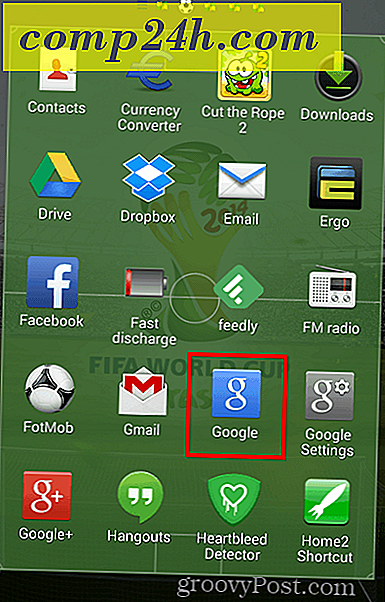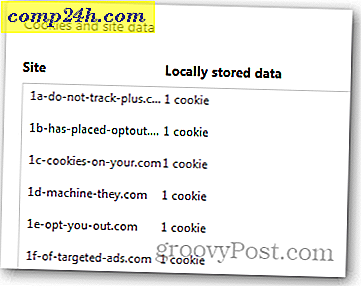अपने Google खाते पर एक-टैप दो-फैक्टर प्रमाणीकरण कैसे सक्षम करें
 दो-कारक प्रमाणीकरण एक महान सुरक्षा उपाय है, और मैं आपको यह सलाह नहीं दे सकता कि इसे अपने Google खाते में सक्षम करना कितना महत्वपूर्ण है (और ऐसी सभी अन्य सेवाएं जो समान कुछ भी समर्थन करती हैं)।
दो-कारक प्रमाणीकरण एक महान सुरक्षा उपाय है, और मैं आपको यह सलाह नहीं दे सकता कि इसे अपने Google खाते में सक्षम करना कितना महत्वपूर्ण है (और ऐसी सभी अन्य सेवाएं जो समान कुछ भी समर्थन करती हैं)।
हालांकि, हमेशा एक ऐप शुरू करना होता है और फिर कोड टाइप करना काफी परेशान हो सकता है, खासकर यदि आप हमेशा साझा उपकरणों का उपयोग कर रहे हैं, जो दैनिक आधार पर प्रक्रिया को पार करने में अनुवाद करता है।
खैर, Google ने उसी तरह सोचा होगा जब उसने एक-टैप दो चरण सत्यापन नामक कुछ पेशकश करने का निर्णय लिया होगा। अर्थात्, आप बस उस प्रॉम्प्ट में टैप टैप करें जो आपके फोन पर लॉग इन करने का प्रयास कर रहा है, और आप जाने के लिए तैयार हैं।
इससे पहले कि हम फीचर सक्षम हैं, इस पर एक नज़र डालें, दो गाइड कारक प्रमाणीकरण के बारे में हमारे गाइड देखें:
- Google टू फैक्टर प्रमाणीकरण राउंडअप
- Google Apps दो फैक्टर प्रमाणीकरण
- फेसबुक दो फैक्टर प्रमाणीकरण
- ड्रॉपबॉक्स दो चरण सत्यापन
- माइक्रोसॉफ्ट दो कदम सत्यापन
- LastPass दो फैक्टर प्रमाणीकरण
अब, यह जानना जरूरी है कि संकेत आईफोन और आईपैड, साथ ही एंड्रॉइड दोनों पर काम करेंगे। ऐप्पल डिवाइस के लिए, आपको Google ऐप इंस्टॉल करना होगा, जबकि एंड्रॉइड डिवाइस के लिए, नवीनतम Google Play सेवाओं को पर्याप्त होना चाहिए।
मैं एंड्रॉइड के लिए कदमों के माध्यम से जा रहा हूं, लेकिन प्रक्रिया आईओएस में अनिवार्य रूप से वही है।
चीजों को शुरू करने के लिए, आपको पहले 2-चरणीय सत्यापन चालू करना होगा (यदि आपने पहले ही इसे सक्षम किया है, तो आप इसे पहले भाग को छोड़ सकते हैं)। आप इस पते पर ऐसा कर सकते हैं (आपको अपने Google खाते में साइन इन करना होगा)। प्रारंभ करें पर क्लिक करें - आपको अपना पासवर्ड पुनः दर्ज करने के लिए कहा जा सकता है।

आपसे पूछा जाएगा कि आप किस नंबर का उपयोग करना चाहते हैं।

आपके द्वारा चुने जाने के बाद कि क्या आप टेक्स्ट या फोन कॉल के माध्यम से कोड प्राप्त करना चाहते हैं, आपको कोड कहा इनपुट करने के लिए कहा जाएगा।

यदि यह सही है, तो आप द्वि-चरणीय सत्यापन को सक्रिय करने में सक्षम होंगे।

एक बार ऐसा करने के बाद, समर्पित पृष्ठ में Google प्रॉम्प्ट के लिए सभी तरह से स्क्रॉल करें (वह एक जिसे आपने सुरक्षा उपाय को सक्रिय करने के बाद दिखाया है)। फोन जोड़ें पर क्लिक करें, फिर शुरू करें। एक बार फोन जोड़ने के बाद, आप यहां वापस आ सकते हैं और यदि आवश्यक हो तो अधिक जोड़ सकते हैं।

सूची से अपने फोन का चयन करें (यदि आपके पास अपने Google खाते में एक से अधिक हैं)। इसमें केवल एक स्क्रीन लॉक होना चाहिए - पृष्ठ बताएगा कि क्या यह करता है या नहीं।

एक बार जब आप अगला क्लिक करेंगे, तो यह विंडो दिखाई देगी। इसे आज़माएं क्लिक करें।

नीचे दिए गए एक जैसा फोन फोन पर दिखाया जाएगा। एक बार जब आप हां टैप करते हैं, तो आप जाने के लिए अच्छे हैं। हर बार जब आप किसी नए डिवाइस से साइन इन करते हैं तो वही संकेत दिखाई देगा।

आप, निश्चित रूप से, उन विश्वासों के लिए इसे बाईपास करना चुन सकते हैं जिन्हें आप भरोसा करते हैं। इस कंप्यूटर पर फिर से न पूछने के बगल में स्थित बॉक्स को चेक करें।

मेरा मानना है कि यह दो-कारक प्रमाणीकरण विधि का उपयोग करना सबसे आसान है और Google ने इसे लागू करने के लिए एक शानदार काम किया है।